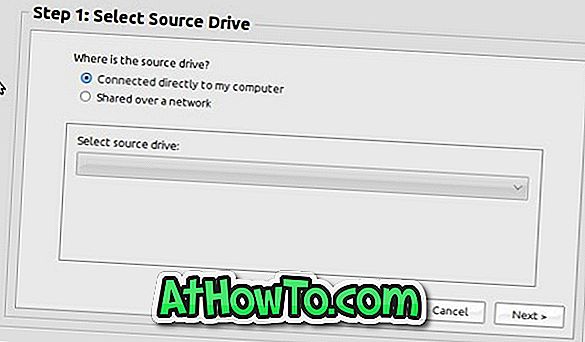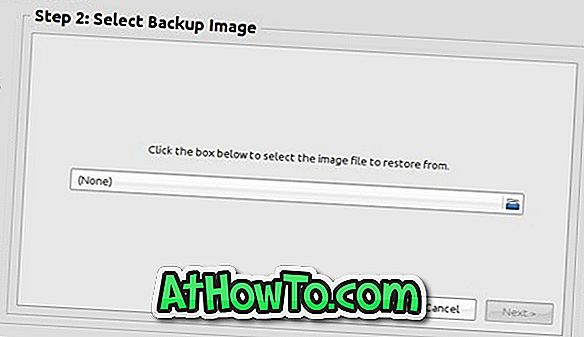V piatok minulého týždňa sme preskúmali Redo Backup and Recovery, bezplatný softvér, ktorý vám umožní vytvárať obrazové zálohy diskových oddielov bez zavedenia systému Windows. Okrem základnej funkcie obsahuje aj množstvo nástrojov na vytváranie, odstraňovanie a opravu oddielov.
Používatelia, ktorí nedokážu sledovať náš extrémne jednoduchý spôsob zálohovania údajov bez zavedenia systému Windows pomocou inštalačného disku DVD, môžu tento softvér na zálohovanie a obnovenie systému použiť, keď sa systém Windows nepodarí naštartovať a pred opätovnou inštaláciou systému Windows sa rozhodnete vytvoriť kompletnú zálohu obrazu.
V tejto príručke vám ukážeme, ako používať softvér Redo Backup and Recovery na vytvorenie zálohovania diskov a obnovenie zálohy.
Používanie funkcie Znova zálohovať o záložné údaje
Krok 1: Prevezmite súbor ISO Redo Backup and Recovery a vypálite ho pomocou softvéru horáka ISO. Ak používate systém Windows 10/8/7, môžete na napálenie súboru použiť natívnu funkciu vypálenia ISO. Samozrejme, potrebujete na stiahnutie a napálenie súboru ISO pracovný počítač!
Krok 2: Zapnite počítač, ktorý sa nezavedie, vložte zavádzací disk CD / DVD Redo Backup, vykonajte potrebné zmeny v systéme BIOS a spustite systém z optickej jednotky a potom reštartujte počítač. Uvidíte obrazovku podobnú tomuto:
Vyberte možnosť Start Redo Backup a stlačte kláves Enter.

Krok 3: Na nasledujúcej obrazovke sa zobrazia možnosti Zálohovanie a obnovenie. Ako sme tu na zálohovanie, kliknite na Zálohovanie.
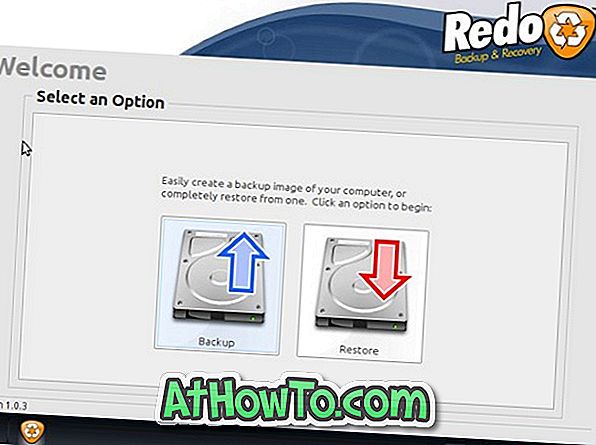
Krok 4: Ďalej vyberte zdrojovú jednotku, ktorú chcete zálohovať, a kliknite na tlačidlo Ďalej. Na nasledujúcej obrazovke sa zobrazia všetky oddiely na vybratej zdrojovej jednotke. Vyberte oddiely začiarknutím políčka a potom kliknite na tlačidlo Ďalej.
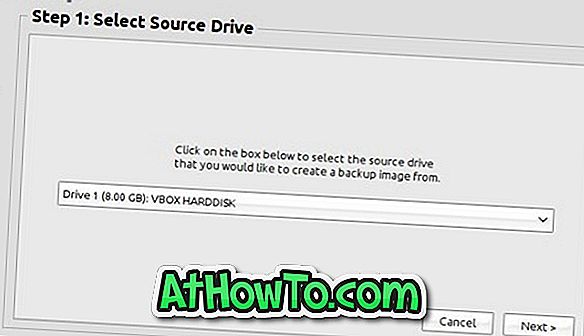
Krok 5: Vyberte cieľovú jednotku, do ktorej chcete bezpečne uložiť zálohu. Pred kliknutím na tlačidlo Ďalej môžete vybrať jednotku USB alebo sieťové umiestnenie ako cieľovú jednotku.
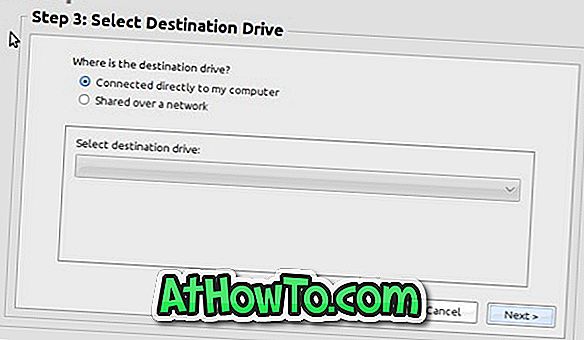
Krok 6: Nakoniec kliknite na tlačidlo prechádzať a prejdite do priečinka na vybranej cieľovej jednotke, kam chcete uložiť zálohu a kliknite na tlačidlo Uložiť tu. Kliknite na tlačidlo Ďalej, zadajte názov súboru so záložným obrazom a znova kliknite na tlačidlo Ďalej, čím sa spustí proces zálohovania.
Akonáhle softvér dokončí svoju obchodnú činnosť, zobrazí sa správa „Záložný obrázok uložený v n minútach“. Kliknite na tlačidlo Ok.
Obnovenie údajov pomocou funkcie Redo Backup
Krok 1: Obnovenie predtým vytvorenej zálohy obrazu je pomerne jednoduché. Spustite svoj počítač pomocou CD / DVD s funkciou Redo Backup and Recovery, vyberte Start Redo Backup a potom na uvítacej obrazovke kliknite na tlačidlo Restore.
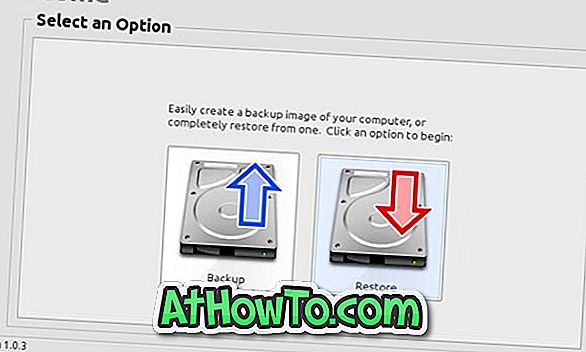
Krok 2: Vyberte zdrojovú jednotku, na ktorej sa nachádza záloha obrazu, kliknite na tlačidlo Ďalej, prejdite na súbor so záložným obrazom, vyberte cieľovú jednotku, ktorú chcete prepísať a obnoviť, a nakoniec kliknite na tlačidlo Ďalej. Kliknutím na tlačidlo Yes (Áno) sa zobrazí potvrdzujúca správa, ktorou sa obnoví obraz. To je všetko!